win7 64位光盘版安装方法
分类:windows7教程 发布时间:2017-01-13 17:01:01
win7 64位光盘版安装系统是最古老的一种方法,有些用户具备了光盘与光驱,这时候使用光盘给自己电脑进行安装也是一种很好的选择,那么光盘版win764位对电脑配置有什么要求吗?又该如何进行windows764光盘版安装呢?
对于win7 64位旗舰版来说,咱们系统所遇到的故障是可大可小的,如果是小故障的话,也许咱们只要修改一下win7旗舰版电脑中的某一个设置就可以让电脑恢复正常,让咱们的操作恢复正常,但是如果是大故障的话,咱们也许忙活大半天都无力回天,那么这个时候要怎么办呢?只要不是硬件上的故障,一般来说,咱们都是可以通过重装系统来解决的。下面,我就来介绍一个重装系统的技巧,自己动手进行win7 64位光盘版安装系统。
一、win7 64位光盘版安装系统前期准备:
1、刻录好的win764位系统。
光盘大家可去电脑店购买,或亦可自己用空白光盘刻录。
2、带光驱的电脑。
3、设置电脑启动为光驱启动。
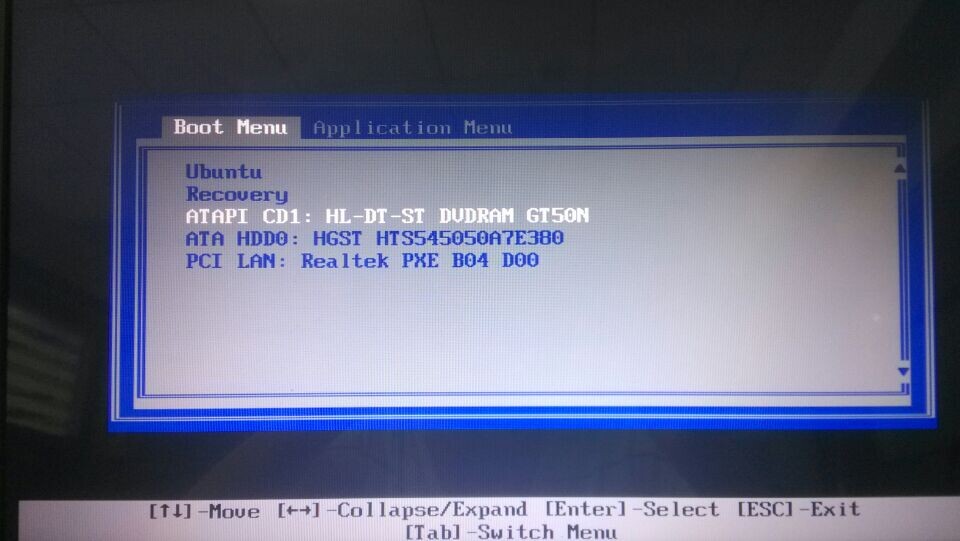
win7 64位光盘版界面1
二、win7 64位光盘版安装具体操作步骤:
1、设置好第一启动为光驱启动后,把光盘放入光驱。重启电脑,此时会出现带有"press any key to boot from CD..."字样的界面,这时随便按下键盘上的某个键即可。
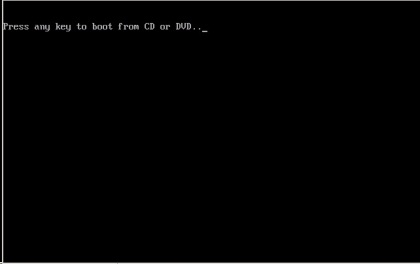
win7 64位光盘版界面2
2、稍等片刻之后,则是会出现光盘版w764位安装界面,大家此时选择“安装Win7系统到C盘”。(如果你的是新电脑,则需要对电脑分区以后才是安装系统。)
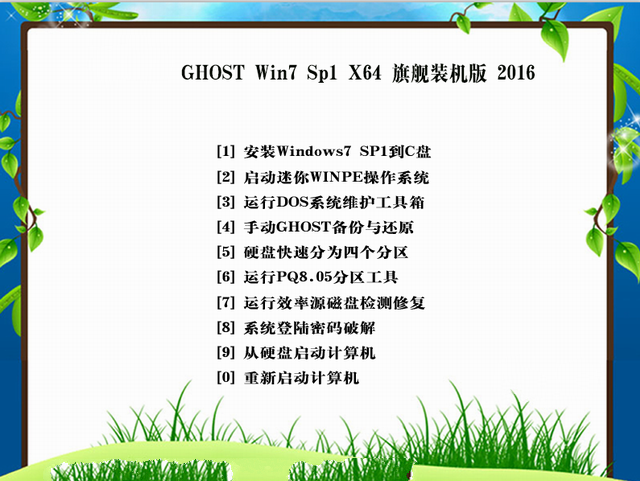
win7 64位光盘版界面3
3、选择好后,则是会进入的是系统还原进度界面,在这里可以看到还原进度。
4、接下来是系统的自动windows764光盘版安装过程了,系统安装过程会自动识别安装硬件驱动以及激活win7系统。以下为光盘版win764位系统安装界面:

win7 64位光盘版界面4
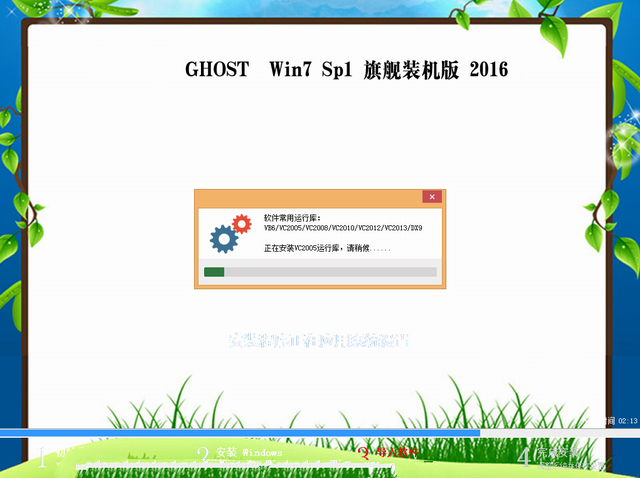
win7 64位光盘版界面5
5、喝口茶或化个妆的功夫,雨林木风win7 64位系统就安装好了,安装好之后的画面如下:

win7 64位光盘版界面6
关于本期讲解的win7 64位光盘版安装安装图解教程内容到此就结束了,光盘安装win764位系统是最经典有效的安装方法,喜欢的朋友就赶紧拿起你闲余的光盘进行安装win764位系统吧!好了,更多的系统安装教程,详情关注我们的官方网站!






 立即下载
立即下载







 魔法猪一健重装系统win10
魔法猪一健重装系统win10
 装机吧重装系统win10
装机吧重装系统win10
 系统之家一键重装
系统之家一键重装
 小白重装win10
小白重装win10
 杜特门窗管家 v1.2.31 官方版 - 专业的门窗管理工具,提升您的家居安全
杜特门窗管家 v1.2.31 官方版 - 专业的门窗管理工具,提升您的家居安全 免费下载DreamPlan(房屋设计软件) v6.80,打造梦想家园
免费下载DreamPlan(房屋设计软件) v6.80,打造梦想家园 全新升级!门窗天使 v2021官方版,保护您的家居安全
全新升级!门窗天使 v2021官方版,保护您的家居安全 创想3D家居设计 v2.0.0全新升级版,打造您的梦想家居
创想3D家居设计 v2.0.0全新升级版,打造您的梦想家居 全新升级!三维家3D云设计软件v2.2.0,打造您的梦想家园!
全新升级!三维家3D云设计软件v2.2.0,打造您的梦想家园! 全新升级!Sweet Home 3D官方版v7.0.2,打造梦想家园的室内装潢设计软件
全新升级!Sweet Home 3D官方版v7.0.2,打造梦想家园的室内装潢设计软件 优化后的标题
优化后的标题 最新版躺平设
最新版躺平设 每平每屋设计
每平每屋设计 [pCon planne
[pCon planne Ehome室内设
Ehome室内设 家居设计软件
家居设计软件 微信公众号
微信公众号

 抖音号
抖音号

 联系我们
联系我们
 常见问题
常见问题



